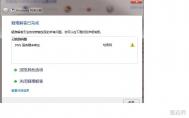你的内网DNS服务器工作状态正常吗?大家常用的测试方法是查看内网用户是否能使用域名浏览网站,但这种测试方法并不全面和科学。其实最简单和便捷的方式是使用nslookup+Ping命令的组合方式,通过简单的两步就能给本地企业网中的DNS服务器做个快速“体检”。
第一步:首先使用nslookup命令来测试本企业网的DNS服务器,查看它是否能正常将域名解析成IP地址。这里笔者以www.yahoo.com这个域名为例。
在企业网内客户机中,点击“开始→运行”,然后输入“CMD”命令调出提示符窗口。在提示符窗口中输入“nslookup”命令(图1),接着在“”提示符后输入“www.yahoo.com”并按回车键,如果你的DNS服务器工作正常,就会出现“Addresses:68.142.226.39、68.142.226.45、68.142.226.51、68.142.226.52、68.142.226.53、68.142.226.32、68.142.226.34、68.142.226.38”的提示信息,说明DNS服务器已经成功将域名解析成IP地址了,最后输入“exit”命令,这样就完成第一步测试。

提示:一般情况下,一个域名只对应一个IP地址。但对于某些使用群集技术的网站来说,如www.yahoo.com,使用nslookup命令解析域名后,就会出现多个对应的IP地址。
第二步:成功完成第一步操作后,说明本地DNS服务器的域名解析成IP地址是正常的,但这还是不够,那么DNS服务器是否能正常将一个IP地址反向解析成域名呢?下面就以上面解析出的“68.142.226.39”这个IP地址为例,介绍如何使用“Ping”进行测试。
在命令提示符窗口中输入“ping -a 68.142.226.39”命令(图2),如果出现类似于“Pinging p8.www.re2.yahoo.com [68.142.226.39] with 32 bytes of data”这样的提示信息,说明对本地DNS服务器反向解析成功,这样就完成第二步测试。到此为止对DNS服务的测试工作完成,说明你使用的DNS服务器工作正常。

提示:对DNS服务器进行测试时,要切记选择某些大型网站的域名和IP地址,如www.yahoo.com等,对于某些不知名的中小型网站的域名和IP地址要慎用。